Przeglądy, analizy i rozwiązywanie problemów z siecią Wi-Fi działają na MacBooku (macOS 11+) lub dowolnym laptopie (Windows 7/8/10/11) z standardowym adapterem sieci bezprzewodowej 802.11a/b/g/n/ac/ax.
Jaki jest SSID dla WiFi?
Czym jest SSID i dlaczego ma znaczenie dla twojej sieci Wi-Fi? Dowiedz się, jak znaleźć, zmienić i zoptymalizować swój SSID, aby poprawić wydajność sieci bezprzewodowej.
Jeśli kiedykolwiek połączyłeś się z Wi-Fi, widziałeś listę wyskakujących nazw sieci. Ale czy kiedykolwiek zastanawiałeś się, co te nazwy tak naprawdę znaczą? Właśnie tu wkracza SSID. Każda sieć Wi-Fi ma swoją własną nazwę, technicznie zwaną SSID (Service Set Identifier).
Znajomość SSID swojej sieci może znacznie ułatwić zarządzanie i optymalizację Wi-Fi - niezależnie od tego, czy po prostu próbujesz się połączyć w domu, czy też jesteś osobą, która lubi zagłębiać się w zaawansowane ustawienia Wi-Fi.
W tym artykule wyjaśnię, czym dokładnie jest SSID, dlaczego jest ważny dla twojej sieci Wi-Fi i jak łatwo możesz go samodzielnie znaleźć lub zmienić. Ponadto, przyjrzymy się przydatnym narzędziom, takim jak NetSpot, które pomagają analizować sieć Wi-Fi i upewniają się, że twoje SSID i ustawienia sieci działają sprawnie.
Co to jest SSID i gdzie można go zobaczyć?
SSID (Service Set Identifier) to w zasadzie nazwa twojej sieci Wi-Fi — ta, którą widzisz na liście dostępnych połączeń na swoim telefonie, laptopie lub smart TV. Twój router nadaje tę etykietę, aby urządzenia mogły łatwo zobaczyć i połączyć się z twoją siecią wśród wielu innych w okolicy.
Sprawdzenie swojego SSID jest bardzo proste:
- Na Windowsie: Przejdź do ikony Wi-Fi na pasku zadań, a następnie spójrz na sieć, do której jesteś obecnie podłączony. Nazwa, którą widzisz, to twój SSID.
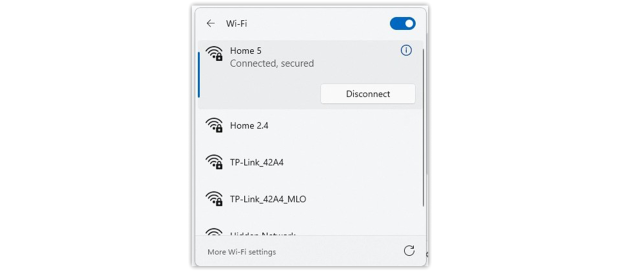
- W systemie macOS: Wybierz ikonę Wi-Fi z paska menu. Zaznaczona sieć to twój SSID.
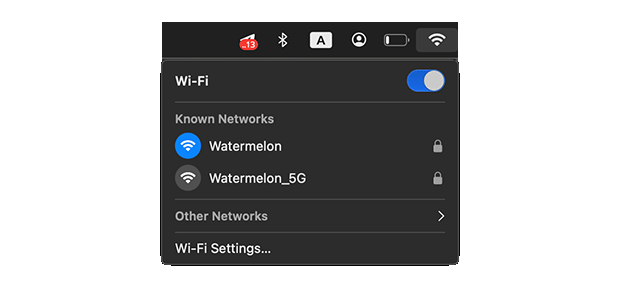
- Na smartfonach: Otwórz swoje ustawienia Wi-Fi i zobacz na sieć, z którą jesteś połączony. To jest twoje SSID.
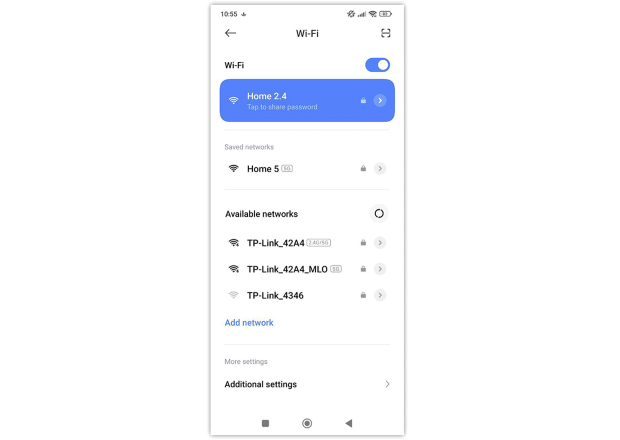
- Na twoim routerze: Zazwyczaj jest to wydrukowane na etykiecie z tyłu lub na spodzie urządzenia, często tuż obok domyślnego hasła.
- Dodatkowa uwaga: Jeśli nadal masz wątpliwości, możesz również uzyskać dostęp do webowego interfejsu swojego routera (pod jego adresem IP, często 192.168.0.1 lub 192.168.1.1), aby zobaczyć dokładny SSID, który Twój router nadaje.
Są także specjalne aplikacje do analizy Wi-Fi, które pokazują nie tylko nazwę sieci (SSID). Na przykład tryb Inspektora w NetSpot daje ci wygodną tabelę pokazującą każdą pobliską sieć, ich SSID, siłę sygnału, kanały i pasma częstotliwości, co ułatwia zobaczenie, co dzieje się wokół ciebie.
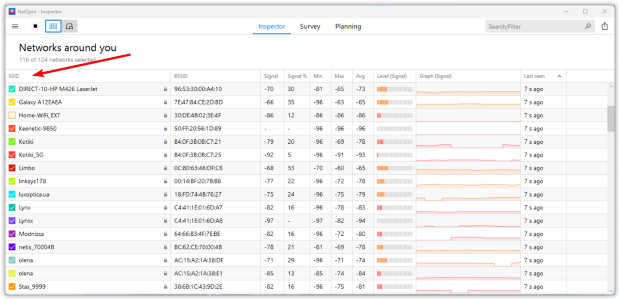
Czy dwie sieci mogą mieć tę samą nazwę SSID i co to oznacza, jeśli widzisz duplikaty SSID?
Tak, technicznie dwa routery (lub punkty dostępowe) mogą emitować tę samą nazwę SSID (Service Set Identifier). Jednak często prowadzi to do zamieszania: Twoje urządzenie może automatycznie połączyć się z „niewłaściwą” siecią lub mieć trudności z przełączaniem się między dwoma punktami dostępowymi o tej samej nazwie, co skutkuje niestabilnymi lub wolnymi parametrami działania.
Większość administratorów sieci zaleca używanie unikalnych SSID z kilku powodów:
1. Prostszą konfigurację i diagnostykę
Kiedy każda sieć ma unikalną nazwę (taką jak MyHomeWiFi lub OfficeGuest), znacznie łatwiej jest określić, gdzie jesteś połączony i zdiagnozować problemy.
2. Wiele sieci w pobliżu
W mieszkaniach, biurach lub innych zatłoczonych obszarach jednocześnie działa wiele sieci Wi-Fi. Identyczne SSID mogą utrudniać wybór odpowiedniego sygnału.
3. Bezpieczeństwo i nadzór
Unikalny SSID wyróżnia się. Kiedy zauważysz sieć o tej samej nazwie co Twoja, szybciej zostanie to zauważone i będziesz mógł sprawdzić, czy to złośliwy „zły bliźniak” mający na celu oszukanie użytkowników do połączenia.
Złośliwe sieci „złych bliźniaków” często duplikują legalne SSID specjalnie po to, aby zwabić nieostrożnych użytkowników. Ich celem jest przechwycenie danych lub kradzież informacji osobistych, więc zawsze sprawdź, czy łączysz się z odpowiednią siecią, sprawdzając szczegóły takie jak adres MAC lub protokół zabezpieczeń.
To powiedziawszy, niektóre środowiska — takie jak duże biura, kampusy czy magazyny — celowo konfigurują wiele punktów dostępowych z tym samym SSID. Jest to część zarządzanej sieci lub konfiguracji mesh, umożliwiającej bezproblemowe przechodzenie między punktami.
W typowych sytuacjach domowych lub małych biur najlepiej nadać każdemu routerowi lub punktowi dostępowemu unikalny SSID. W ten sposób unikasz zamieszania, zmniejszasz ryzyko bezpieczeństwa i upraszczasz proces diagnostyki.
Jeśli kiedykolwiek zobaczysz dwie sieci z tym samym SSID podczas skanowania Wi-Fi, może to być spowodowane przez sąsiadów używających domyślnych nazw routerów (np. „NETGEAR” lub „Linksys”) lub przez profesjonalnie zarządzaną konfigurację w biurze. Mimo to warto dwukrotnie sprawdzić szczegóły — takie jak adresy MAC lub protokoły zabezpieczeń — aby upewnić się, że łączysz się z odpowiednią siecią, a nie z uzurpatorem.
Jak zmienić swój SSID
Jeśli zdecydowałeś się zmienić nazwę swojej sieci Wi-Fi (SSID) — czy to dla lepszego bezpieczeństwa, osobistego akcentu, czy po prostu dla zachowania porządku — oto jak to zrobić:
Podłącz się do swojego routera.
Upewnij się, że Twoje urządzenie (laptop, komputer lub telefon) jest podłączone do sieci Wi-Fi, którą chcesz zmienić nazwę.
Uzyskaj dostęp do ustawień routera:
- Uruchom przeglądarkę internetową i wpisz adres IP routera w pasku adresu (często 192.168.0.1 lub 192.168.1.1).
- Jeśli nie jesteś pewien, sprawdź etykietę na routerze lub odnieś się do instrukcji obsługi.
Zaloguj się:
- Podaj domyślną nazwę użytkownika i hasło (znajdujące się na naklejce na routerze lub w jego dokumentacji), jeśli ich wcześniej nie zmieniałaś/zmieniałeś.
- Rozważ zaktualizowanie tych domyślnych danych logowania w celu lepszego zabezpieczenia Wi-Fi.
Przejdź do “Bezprzewodowe” lub “Ustawienia Wi-Fi”:
- Poszukaj sekcji nazwanej “Bezprzewodowe”, “Wi-Fi” lub “Ustawienia sieci”.
- Zazwyczaj znajdziesz pole oznaczone SSID lub Nazwa sieci.
Wprowadź nowe imię:
- Wybierz nazwę, która nie ujawnia danych osobowych (takich jak pełne imię i nazwisko lub adres).
- Unikalny SSID ułatwia rozpoznanie sieci w zatłoczonych miejscach.
Zapisz i uruchom ponownie:
- Kliknij Zapisz lub Zastosuj.
- Twój router może poprosić o ponowne uruchomienie; zrób to, jeśli zostaniesz o to poproszony. Po ponownym uruchomieniu, Twoja sieć będzie widoczna pod nowym SSID.
Podłącz ponownie swoje urządzenia:
- Po ponownym uruchomieniu będziesz musiał wybrać nowe SSID na swoich urządzeniach i ponownie wprowadzić hasło Wi-Fi.
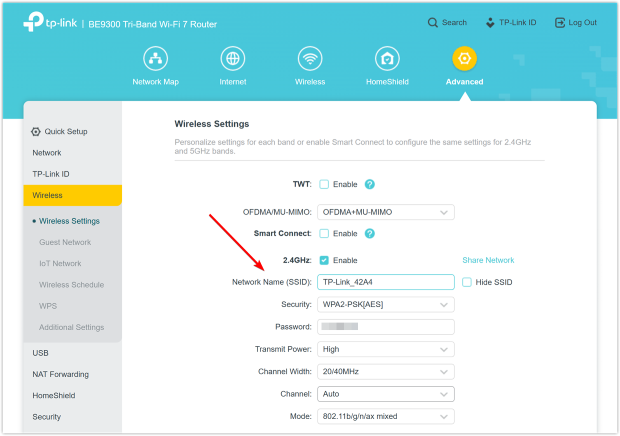
Podczas wybierania nazwy dla swojej sieci Wi-Fi (SSID), ważne jest, aby była zarówno praktyczna, jak i bezpieczna. Dobrze dobrany SSID ułatwi Ci identyfikację sieci, jednocześnie unikając zbędnego ryzyka. Oto kilka przykładów dobrych i złych praktyk nazewnictwa SSID:
| SSID Nazwa | Komentarz |
| JohnSmith_WiFi | ❌ Informacje osobiste (takie jak imię) nie są bezpieczne. |
| MyAwesomeNetwork | ✅ Neutralna nazwa. Łatwa do identyfikacji Twojej sieci. |
| XfinityWiFi | ❌ Powszechna nazwa. Może być mylona z publicznym hotspotem. |
| Home_5GHz | ✅ Jasna, prosta nazwa. Wskazuje, że jest to sieć 5GHz. |
| Router123 | ❌ Ogólna nazwa. Trudno zidentyfikować, która to sieć. |
Jeśli masz wiele punktów dostępowych lub systemów mesh, rozważ logiczne nazewnictwo SSID — na przykład „Home_WiFi_1stFloor” lub „Office_WiFi_5GHz.” Ułatwia to rozwiązywanie problemów i pomaga urządzeniom pozostać połączonym z odpowiednim węzłem.
Jeśli poważnie myślisz o poprawie swojej sieci Wi-Fi, sama zmiana nazwy nie wystarczy. Potrzebujesz profesjonalnego narzędzia do skanowania, analizy i rozwiązywania problemów z SSID i otaczającymi sieciami. Tutaj z pomocą przychodzi NetSpot.
NetSpot to potężny analizator Wi-Fi, który pozwala na:
- Skanowanie wszystkich pobliskich SSID z szczegółowymi informacjami, takimi jak siła sygnału, kanał, pasmo (2,4 GHz / 5 GHz / 6 GHz) i szyfrowanie.
- Wykrywanie ukrytych SSID, które nie są widoczne w standardowych listach urządzeń.
- Wizualizowanie zasięgu swojej sieci za pomocą map cieplnych Wi-Fi.
- Oceny nakładania się kanałów i wybierania najlepszego kanału w celu zmniejszenia zakłóceń.
- Wyświetlanie siły sygnału SSID w czasie rzeczywistym.
Nie musisz być technicznym ekspertem, aby zrozumieć, co dzieje się z Twoim WiFi — NetSpot daje Ci jasny obraz sytuacji w sieci i pomaga ją poprawić w zaledwie kilku krokach. Powiedzmy, że masz kilka sieci w pobliżu dzielących ten sam SSID lub działających na tym samym kanale — NetSpot ułatwia zauważenie problemu i jego rozwiązanie.
Bezpieczeństwo Wi-Fi i ukryte SSID: czy to warto?
Ukryty identyfikator zestawu usług (SSID) to sieć Wi-Fi, której nazwa nie jest otwarcie nadawana przez router. Na pierwszy rzut oka można pomyśleć, że uczynienie sieci niewidoczną dodaje dodatkową warstwę bezpieczeństwa.
W rzeczywistości jest to bardziej drobne utrudnienie niż prawdziwa ochrona: zaawansowani użytkownicy lub potencjalni intruzi nadal mogą wykryć ukrytą sieć, korzystając z zaawansowanych aplikacji do analizowania Wi-Fi, takich jak NetSpot, które wyświetlają zarówno widoczne, jak i ukryte sieci wraz z szczegółami, takimi jak siła sygnału, użytkowanie kanałów i pasma częstotliwości.
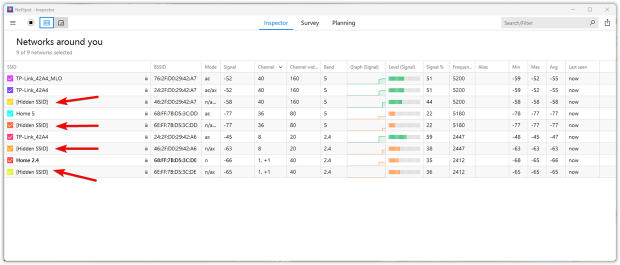
Czy ukryty SSID faktycznie zwiększa Twoje bezpieczeństwo?
Nie do końca. Wszystko, co robi, to usuwa nazwę twojej sieci z listy pobliskich sieci Wi-Fi, co oznacza, że każda osoba chcąca się połączyć musi ręcznie wprowadzić zarówno SSID, jak i hasło.
Chociaż może to zniechęcić przypadkowych użytkowników do połączenia, nie powstrzyma kogoś zdeterminowanego, aby uzyskać dostęp do twojej sieci. Prawdziwe bezpieczeństwo pochodzi z niezawodnych metod szyfrowania (jak WPA2 lub WPA3) i silnego hasła.
Jak skutecznie chronić swoją sieć Wi-Fi
Jeśli poważnie myślisz o zabezpieczeniu swojej domowej sieci, oto kilka środków, które rzeczywiście robią różnicę:
- Starsze standardy takie jak WEP można łatwo złamać. Przejście na nowoczesne szyfrowanie zapewnia, że Twoje dane są znacznie trudniejsze do przechwycenia lub rozszyfrowania.
- Zaktualizuj oprogramowanie routera.
- Producenci urządzeń często wydają aktualizacje firmware’u, aby rozwiązać błędy i poprawić bezpieczeństwo przez naprawę potencjalnych luk. Sprawdź panel administracyjny swojego routera lub stronę internetową producenta, aby upewnić się, że używasz najnowszej wersji.
- Im dłużej utrzymujesz to samo hasło, tym większe ryzyko, że może ono zostać wycieknięte, odgadnięte lub skradzione. Stwórz długie hasło składające się z losowych kombinacji liter, cyfr i znaków specjalnych, aby znacznie zmniejszyć ryzyko nieautoryzowanego dostępu.
- Rozważ skonfigurowanie VPN.
- VPN chroni Twój ruch internetowy, szyfrując wszystkie przesyłane dane i maskując Twój adres IP, co zmniejsza ryzyko nadzoru przez hakerów lub inne osoby trzecie. Jeśli zainstalujesz VPN na swoim routerze, każde urządzenie podłączone do Twojej domowej sieci jest automatycznie chronione — nie są potrzebne osobne instalacje.
- NordVPN na przykład posiada ponad 7300 serwerów w 118 krajach. Oferuje szybkie połączenia, silne szyfrowanie i wiele funkcji bezpieczeństwa.
- Jeśli konfiguracja na poziomie routera nie jest możliwa, możesz zainstalować aplikację VPN bezpośrednio na swoich urządzeniach, aby być bezpiecznym, gdziekolwiek się znajdujesz.
- Utrzymuj dobre nawyki cyberbezpieczeństwa.
- Nie klikaj podejrzanych linków, unikaj niezweryfikowanego oprogramowania i utrzymuj wiarygodne narzędzia antywirusowe lub antymalware na swoich komputerach i urządzeniach mobilnych.
SSID vs hasło — jaka jest różnica?
Podczas konfiguracji lub łączenia się z siecią Wi-Fi zawsze pojawiają się dwa kluczowe terminy: SSID i hasło Wi-Fi. Chociaż te terminy często występują razem, pełnią zupełnie różne funkcje — zrozumienie różnicy między nimi jest niezbędne do skutecznego zarządzania połączeniem bezprzewodowym.
SSID to po prostu nazwa sieci Wi-Fi. Jest to to, co widzisz na liście dostępnych sieci, gdy otwierasz ustawienia Wi-Fi na swoim urządzeniu. Pomaga użytkownikom zidentyfikować odpowiednią sieć, do której chcą się połączyć, zwłaszcza w miejscach z wieloma nakładającymi się sieciami. Jednak sam SSID nie zapewnia żadnego bezpieczeństwa — jest to tylko etykieta.
Z kolei hasło Wi-Fi to klucz zabezpieczający, który chroni dostęp do danej sieci. Bez poprawnego hasła żadne urządzenie nie może dołączyć do sieci, nawet jeśli SSID jest widoczny. To właśnie hasło zapobiega nieautoryzowanemu dostępowi do twojego połączenia internetowego lub wewnętrznych urządzeń.
Oto proste porównanie, aby jeszcze bardziej zobrazować tę różnicę:
| Termin | Cel | Widoczny dla Wszystkich | Kontroluje Dostęp? |
| SSID | Identyfikuje nazwę sieci WiFi | ✅ Tak | ❌ Nie |
| Hasło WiFi | Chroni sieć | ❌ Nie | ✅ Tak |
Innymi słowy, SSID pomaga ci znaleźć sieć, natomiast hasło zapewnia, że tylko autoryzowani użytkownicy mogą się połączyć. Zmiana SSID może pomóc w lepszym zarządzaniu siecią, ale to zmiana hasła zapewnia jej bezpieczeństwo.
Podsumowanie
Twój SSID może wyglądać jak prosta nazwa Wi-Fi, ale odgrywa kluczową rolę w funkcjonowaniu twojej sieci. Od pomocy w poprawnym łączeniu urządzeń do poprawy bezpieczeństwa sieci i zasięgu, zrozumienie SSID to pierwszy krok w kierunku lepszej wydajności Wi-Fi.
Bez względu na to, czy chcesz po prostu zmienić nazwę swojej sieci, czy zagłębić się w optymalizację bezprzewodową, korzystanie z narzędzi takich jak NetSpot może pomóc w przejęciu kontroli i maksymalnym wykorzystaniu konfiguracji WiFi.
Najczęściej zadawane pytania dotyczące SSID
SSID oznacza Service Set Identifier, czyli unikalną nazwę przypisaną do twojej sieci bezprzewodowej w celu identyfikacji i połączenia.
Twój SSID (nazwa sieci Wi-Fi) zazwyczaj pojawia się:
- Na etykiecie przymocowanej do routera lub modemu.
- W ustawieniach Wi-Fi Twojego połączonego urządzenia (smartfon, tablet lub laptop).
- W interfejsie administracyjnym Twojego routera.
Aby zmienić nazwę SSID:
- Zaloguj się do strony ustawień routera (zazwyczaj dostępnej przez przeglądarkę pod adresem 192.168.1.1 lub 192.168.0.1).
- Przejdź do Ustawienia sieci bezprzewodowej.
- Wprowadź nową nazwę sieci w polu SSID.
- Zapisz zmiany i zrestartuj router.
Transmisja SSID to sytuacja, w której router otwarcie reklamuje swoją nazwę sieci, aby urządzenia mogły ją łatwo zobaczyć i się z nią połączyć. Wyłączenie tej funkcji ukrywa nazwę sieci przed przypadkowym przeglądaniem, co może dać niewielką przewagę w zakresie prywatności, ale nie poprawia znacząco bezpieczeństwa.
Porada eksperta: Wyłączenie transmisji SSID nie powstrzyma zdeterminowanych intruzów, ponieważ sieć nadal można wykryć za pomocą specjalnych narzędzi.
- SSID identyfikuje całą sieć bezprzewodową po nazwie.
- BSSID (Basic Service Set Identifier) to unikalny identyfikator (podobny do adresu MAC) konkretnego punktu dostępowego w większej sieci Wi-Fi.
- Na iPhone: Przejdź do Ustawienia > Wi-Fi. Twoja bieżąca sieć (SSID) jest wymieniona na górze ze znakiem zaznaczenia.
- Na Androidzie: Otwórz Ustawienia > Sieć i Internet > Wi-Fi. Połączony SSID pojawi się wyraźnie.
Zmiana SSID po prostu zmienia nazwę Twojej sieci. Po zmianie będziesz musiał ponownie podłączyć wszystkie swoje urządzenia do sieci, używając nowego SSID i istniejącego hasła Wi-Fi.
